Maison >Tutoriel logiciel >Logiciel de bureau >Comment supprimer des pages vierges des documents WPS
Comment supprimer des pages vierges des documents WPS
- WBOYWBOYWBOYWBOYWBOYWBOYWBOYWBOYWBOYWBOYWBOYWBOYWBavant
- 2024-03-20 22:30:081330parcourir
PHP Editor Apple vous apprend à supprimer les pages vierges des documents WPS. Lors de la modification d'un document, des pages vierges supplémentaires apparaissent parfois, affectant le format global du document. La suppression de pages vierges est simple et peut être effectuée en quelques étapes seulement. Ensuite, nous présenterons en détail comment supprimer rapidement et efficacement les pages vierges redondantes dans les documents WPS afin de rendre vos documents propres et ordonnés.
Voici quelques façons de partager avec vous comment résoudre le problème de rencontrer différentes pages blanches à différents moments.
Méthode 1, provoquée par des marques de paragraphe et des sauts de ligne redondants.
Étant donné que certaines marques de formatage sont toutes masquées, il n'y a aucun moyen de les voir. À ce stade, nous devons d'abord entrer [Démarrer]-cliquer sur [Afficher/Masquer les marques d'édition].
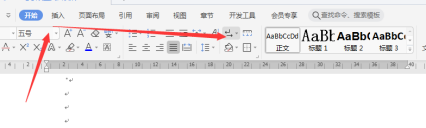
Après avoir cliqué, nous verrons diverses marques apparaître sur la page. Supprimez simplement tous les paragraphes ou marques de saut de ligne sur la page vierge.
Méthode 2 : les sauts de section mènent à des pages vierges.
C'est un phénomène très courant que les sauts de section provoquent l'apparition de pages vierges dans WORD. Par exemple, parfois, lorsque nous définissons des en-têtes ou des numéros de page différents pour différentes pages, nous utilisons souvent des sauts de section pour résoudre le problème, il est donc impossible de le faire. avoir une page blanche évitée.
À ce stade, nous devons encore [Démarrer] et cliquer sur [Afficher/Masquer les marques d'édition], rechercher le saut de section affiché sur la page, puis déplacer le curseur devant le saut de section et appuyer sur [Supprimer] sur le clavier. pour le supprimer.
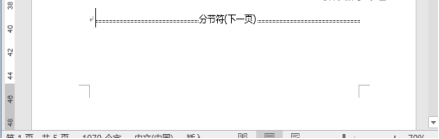
Avez-vous appris la situation ci-dessus qui provoque des pages vierges dans les documents WORD et comment supprimer des pages vierges ? J'espère que vous connaîtrez la solution après avoir lu le partage de l'éditeur lorsque vous serez confronté à une telle situation.
Cet article utilise le modèle matériel suivant : Lenovo Xiaoxin Air15 ; version du système : win10 ;
Ce qui précède est le contenu détaillé de. pour plus d'informations, suivez d'autres articles connexes sur le site Web de PHP en chinois!
Articles Liés
Voir plus- clé d'installation win10
- Quelle est la différence entre les documents Word et les documents WPS ?
- Quels sont les noms anglais des différentes versions de win10 ?
- Comment configurer Win10 pour maximiser les performances du processeur
- Comment débloquer un document wps ? Introduction détaillée de la méthode de fonctionnement

